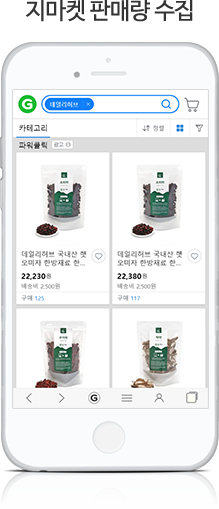서비스 매뉴얼
지마켓 매뉴얼

지마켓 매뉴얼
다이애드 WAVE는 상품 판매량, 가격 변경, 배송비 변경, 상품명 변경을 한 번에 쉽게 확인가능 하며 나와 경쟁사를 비교 분석할 수 있는 최적의 서비스입니다.
-
1. 다이애드 WAVE에 접속 합니다.
http://wave.diad.co.kr -
2. 가입하신 diad.co.kr 회원 계정으로 로그인 합니다.
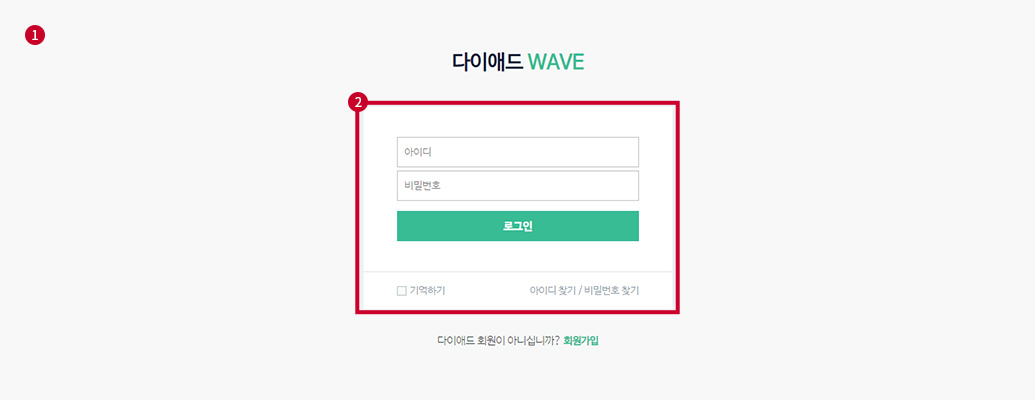
- 3. 그룹등록 방법
- 3-1. '판매이력 → 지마켓 판매이력 → 그룹추가' 버튼을 통해 그룹을 등록합니다.
-
3-2. 추가된 그룹은 목록에서 확인하실 수 있습니다.
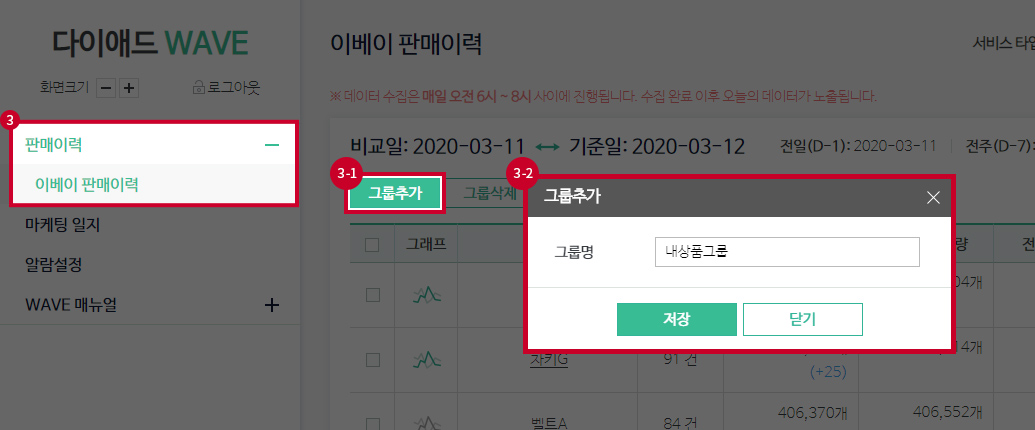
- 4. 상품번호 등록 방법
-
4-1. 추가할 그룹을 체크 후 상품추가 버튼 클릭합니다.
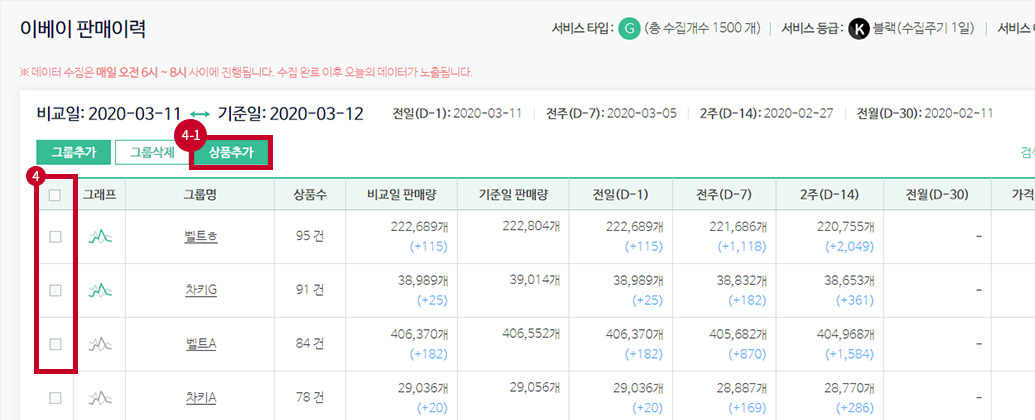
-
*직접입력 : 옥션/지마켓 마켓을 선택하고 상품번호를 직접 입력하여 '상품추가' 클릭합니다.
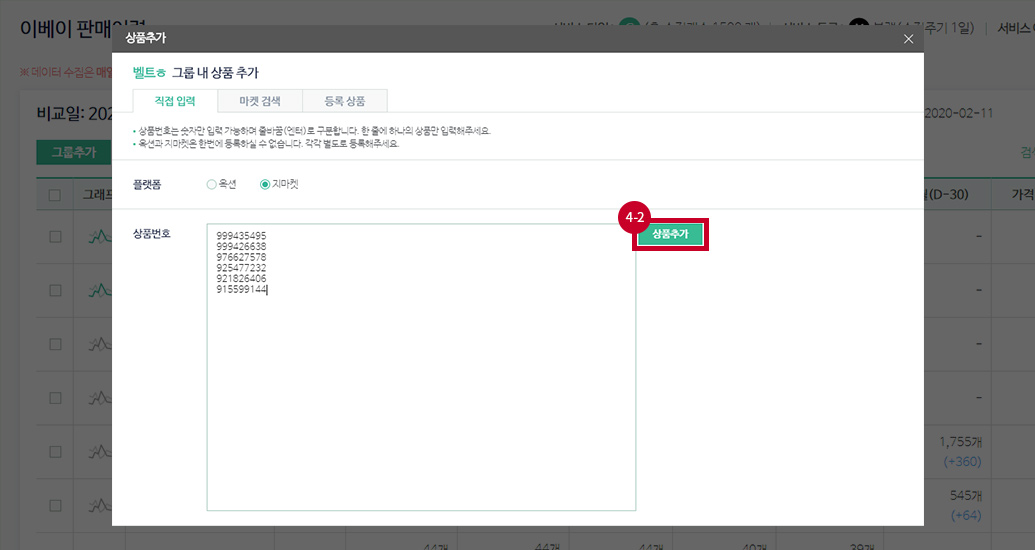
-
* 마켓검색
- - 옥션/지마켓 마켓을 선택하고 사이트 정렬조건을 선택합니다.
- - 검색어를 입력하고 '검색' 버튼 클릭합니다.
- - 원하는 상품을 체크하고 '상품추가' 클릭합니다.
tip : 정렬조건 랭킹순 설정 후 카테고리 대표키워드 검색시 상위 광고주 정보 확인 가능합니다.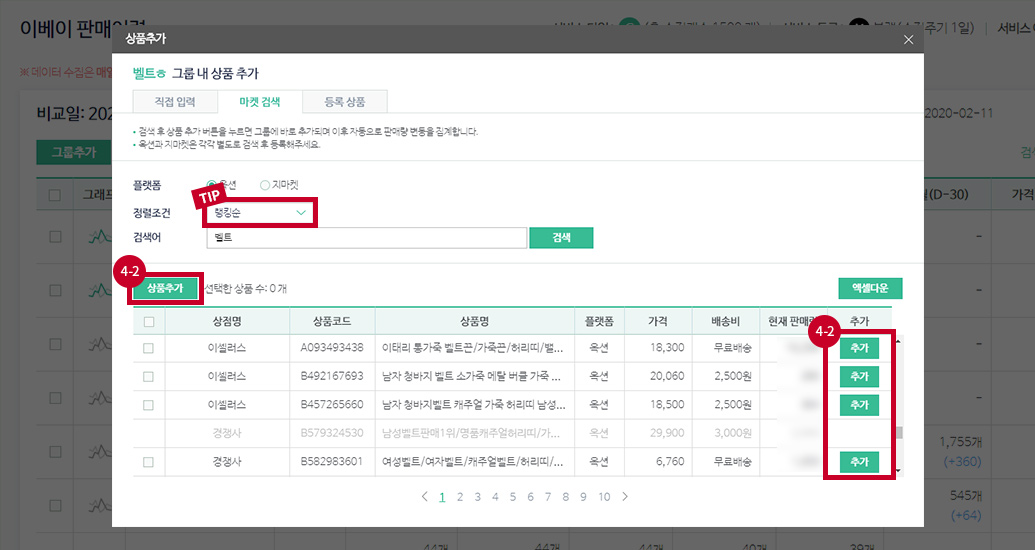
-
* 등록상품 : 등록 상품은 다른 그룹에 이미 등록한 상품을 검색해 추가할 수 있습니다.
- - 상품코드/상품명 원하는 검색옵션을 선택하여 검색어를 입력하고 '검색'버튼 클릭합니다.
- - 원하는 상품을 체크하고 '상품추가' 클릭합니다.
- 상품코드
- 옥션/G마켓 상품번호
- 상품명
- 상품명에 포함되어 있는 키워드
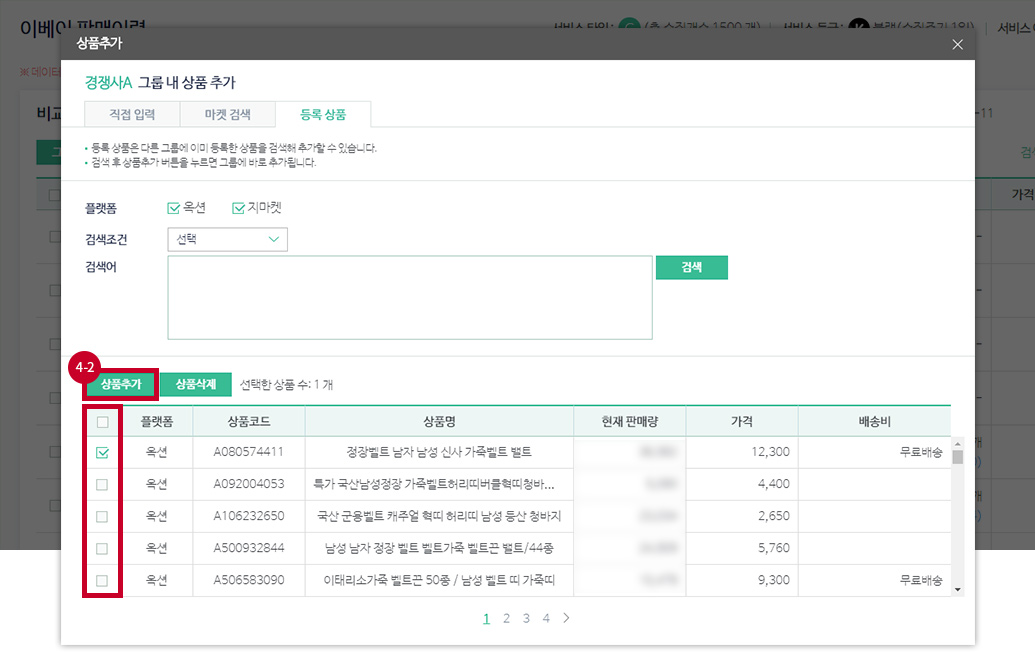
- 5. 활용 방법
-
5-1. 그래프 선택 시 페이지 하단 그룹별 판매량 변동/그룹별 누적 판매량 차트에서 확인 가능합니다.
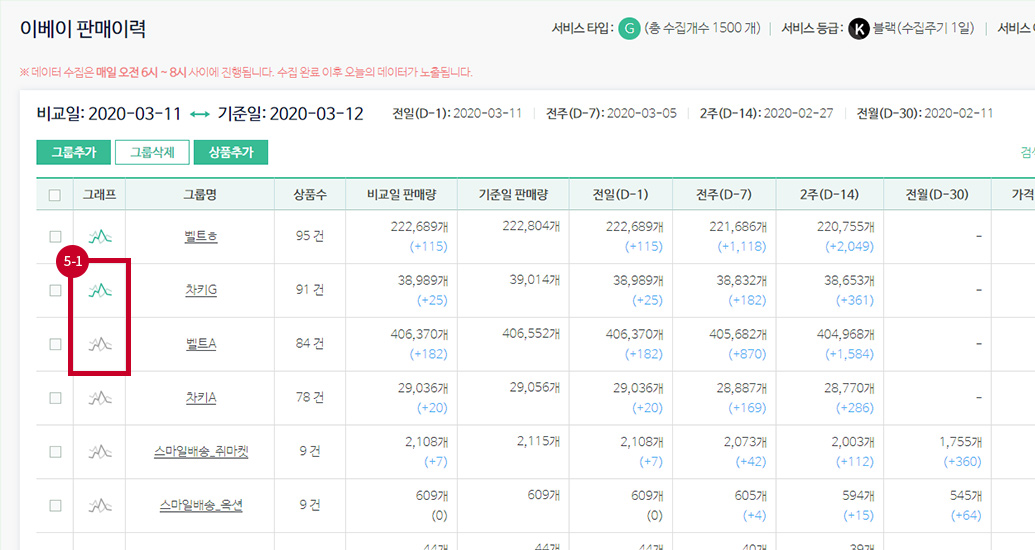
-
*차트 마우스 오버 시 개수를 표시합니다.
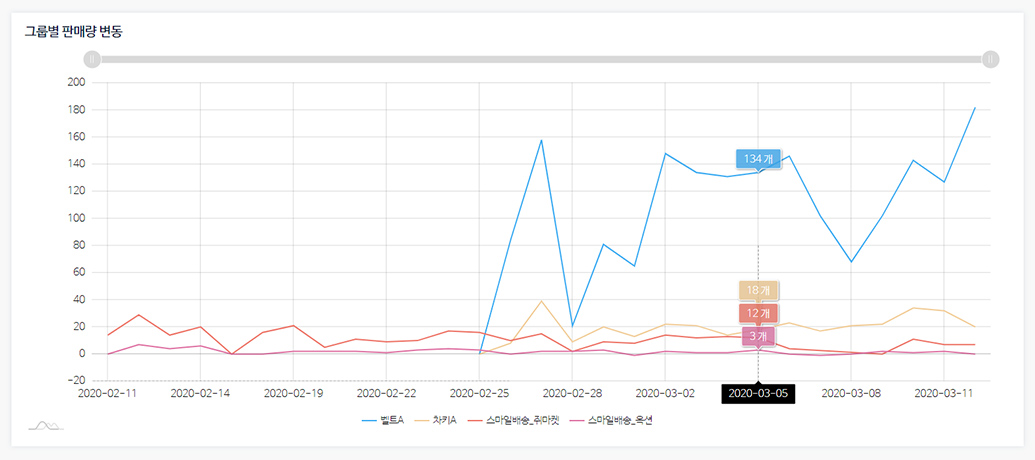
-
*차트 상단 바를 통해 차트 기간 범위를 조절하여 상세하게 볼 수 있습니다.
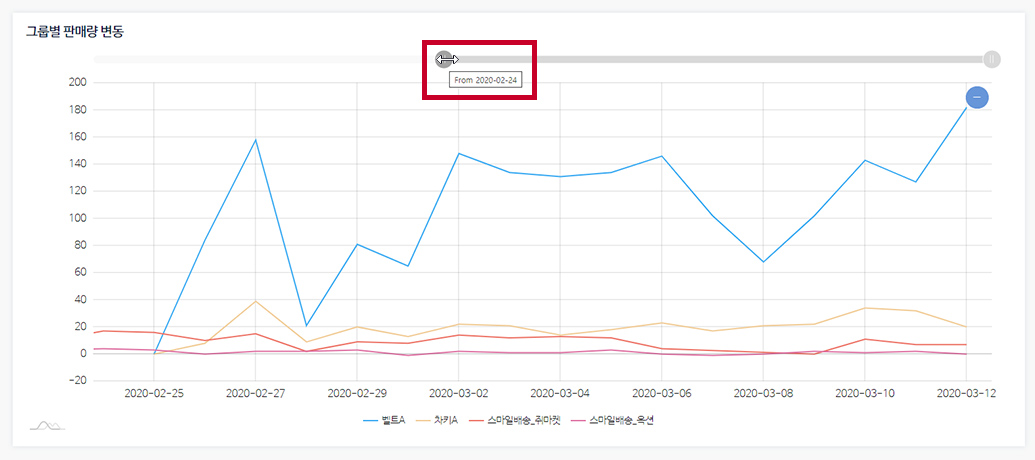
-
*차트 상단 바를 드래그하여 기간을 이동할 수 있습니다.
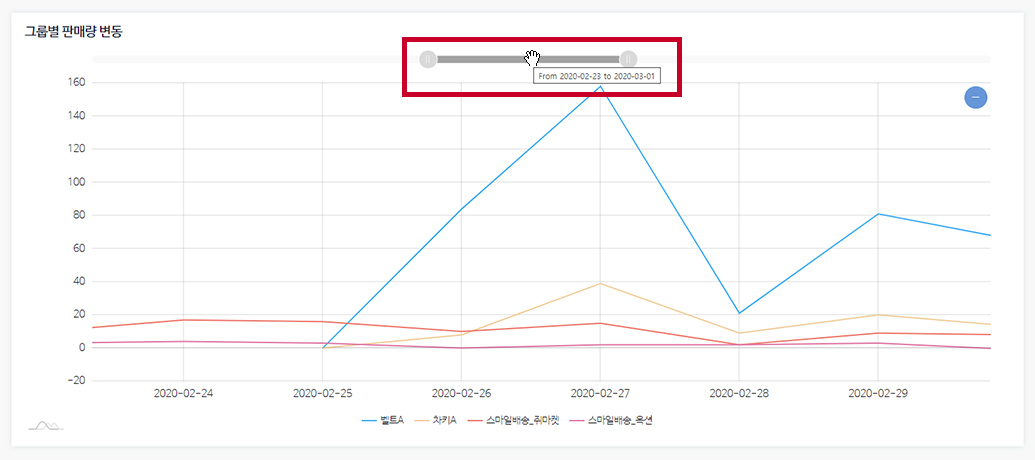
-
5-2. 상세검색 기능 : '모두선택 취소 → 그룹 체크 → 기간 설정 → 상세검색' 클릭해 그룹 선택과 기간 설정합니다.
※ 선택한 그룹별 판매량/누적 판매량 변동 차트에서 확인 가능합니다.- 조회그룹
- 등록한 모든 그룹
- 비교일
- 비교 시작일
- 기준일
- 비교 종료일
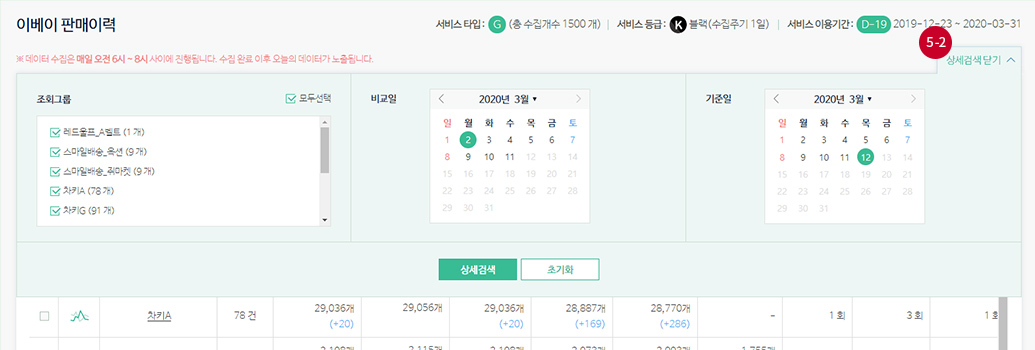
-
6. 상세페이지 : 그룹명을 클릭하면 상품코드별 이력을 확인 할 수 있습니다.
그룹에 등록된 전체 판매량/누적 팬매량 일별 변화 추이를 페이지 하단 차트로 확인할 수 있습니다.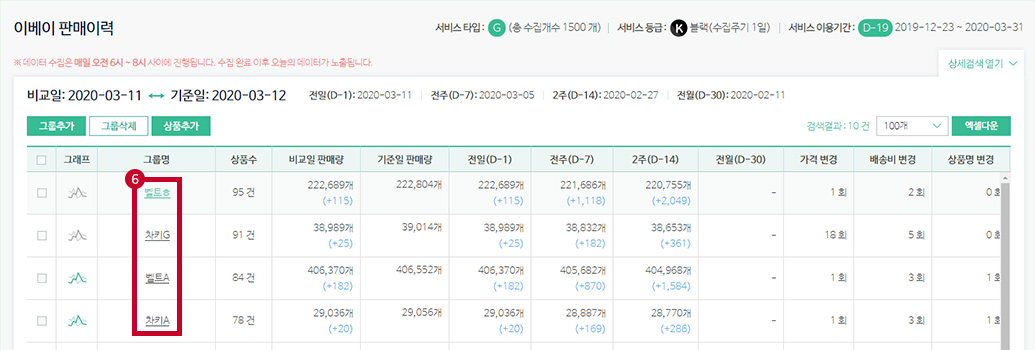
-
6-1. 상세검색열기 : '기간 설정 >상세검색' 버튼 클릭합니다.
- 조회상품
- 그룹내 등록된 전체상품
- 비교일
- 비교 시작일
- 기준일
- 비교 종료일
- ㄱ. 기간 변경 : 기간을 다르게 설정하여 상품의 판매이력을 보고 싶을 때 사용합니다.
-
ㄴ. 상품 검색 : 모든 상품이 아닌 원하는 상품의 변화 추이를 보고 싶을때 사용합니다.
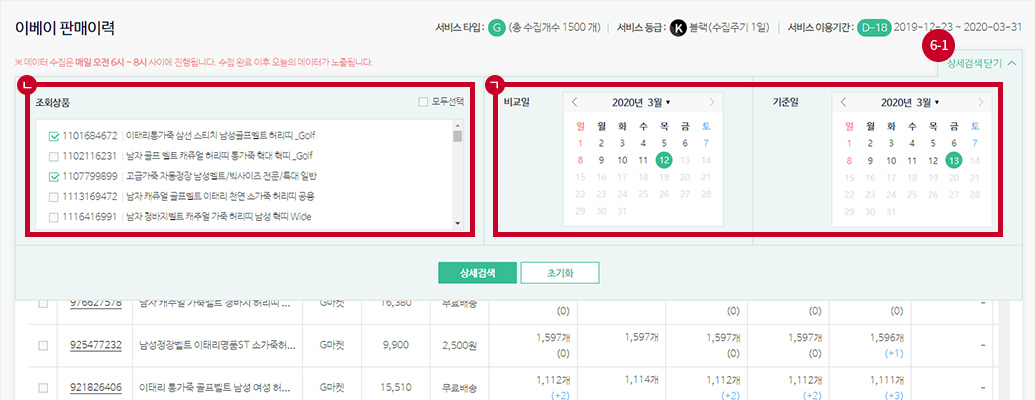
-
6-2. 상품 상세페이지 : 일 판매량과 변동된 정확한 날짜를 확인 할 수 있으며 엑셀 다운도 가능합니다.
'상품코드 → 기간선택 → 검색' 클릭합니다.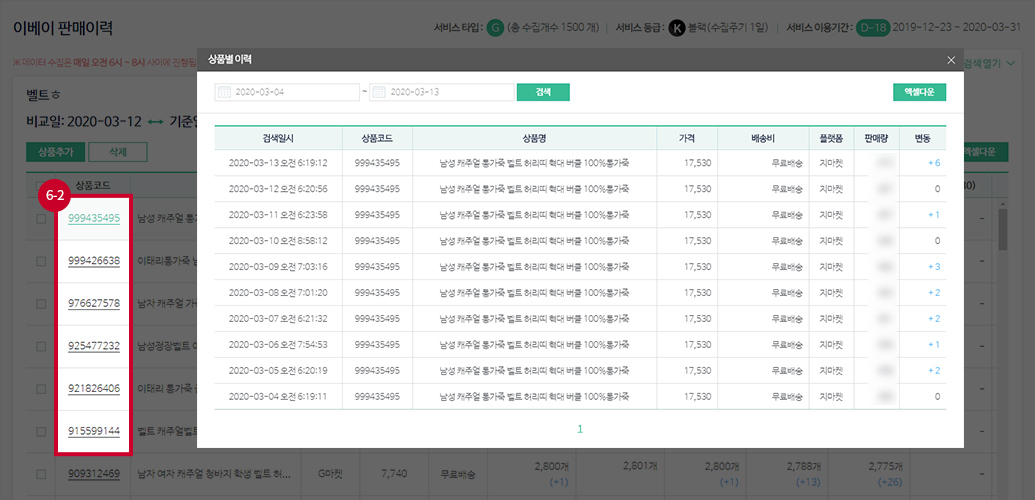
보다 자세한 내용은 고객센터 1644-4527를 통해
안내 받으실 수 있습니다.